相信已经很少有人用光驱来安装操作系统了,把U盘或移动硬盘制作成系统安装启动盘即可进行操作系统安装。MS酋长之前已经陆续介绍了大量的Win10系统U盘安装盘制作工具,包括:微软官方的......
windows10系统如何进入安全模式
什么是系统的安全模式?
系统安全模式是windows操作系统中的一个特殊功能,对于电脑维修人员来说,安全模式会帮助我们修复很多的系统错误,可以快速将问题解决。
系统工作在安全模式的时候,是不加载第三方软件驱动的,使用的windows的最基本的系统功能,这样可以判断电脑的故障是系统引起的,还是软件引起的,还是驱动引起的。
下面介绍一下,windows 10如何进入安全模式。
(大家都知道win7进入安全模式的时候,直接按F8就可以进入到安全模式),windows10进入安全模式会比windows7稍微复杂一些。当开机报错时,最先的解决办法就是进安全模式查看。
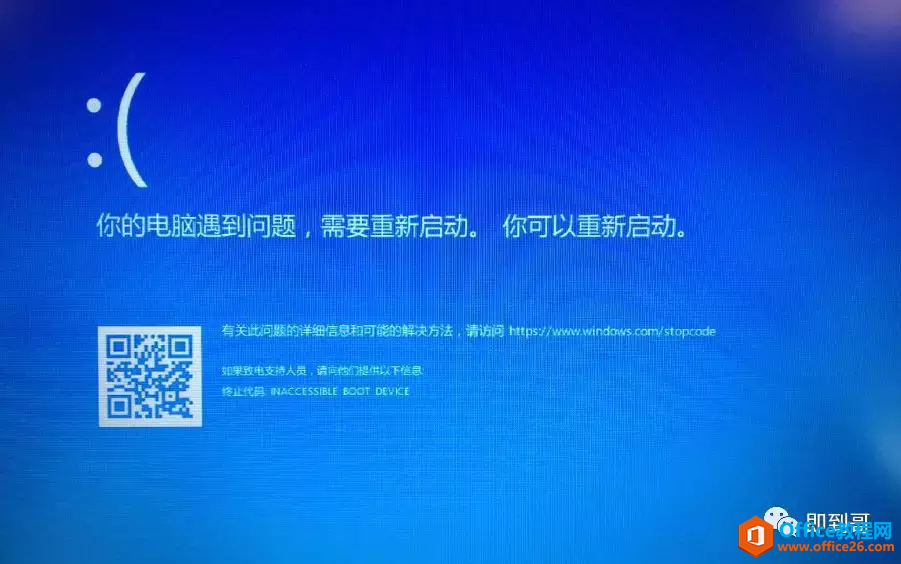
windows10进入安全模式方法如下:
- 开机画面出来之后,长按电源键关机,然后在开机,就可以进入windows系统修复界面。如果还是没有进入,可以多强制关机几次。有的用户可能需要直接断开电源,这样开机后应该能出现高级恢复的界面。

2.点击继续。
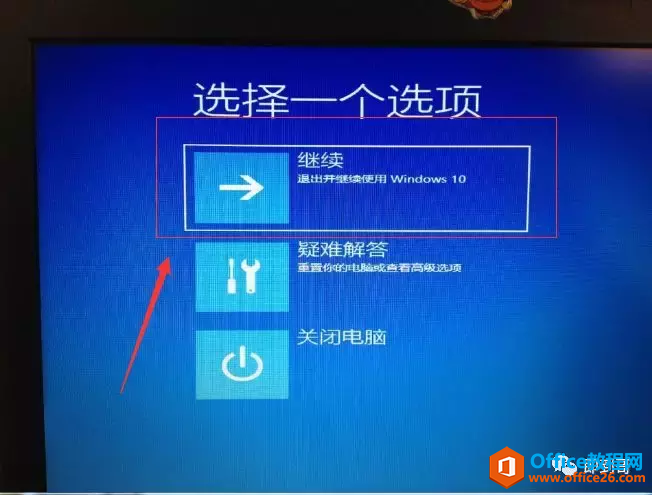
3.选择高级选项。
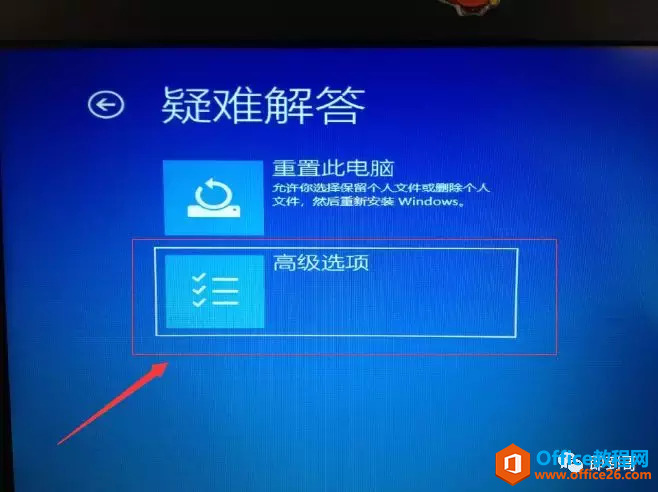
4.选择启动设置。
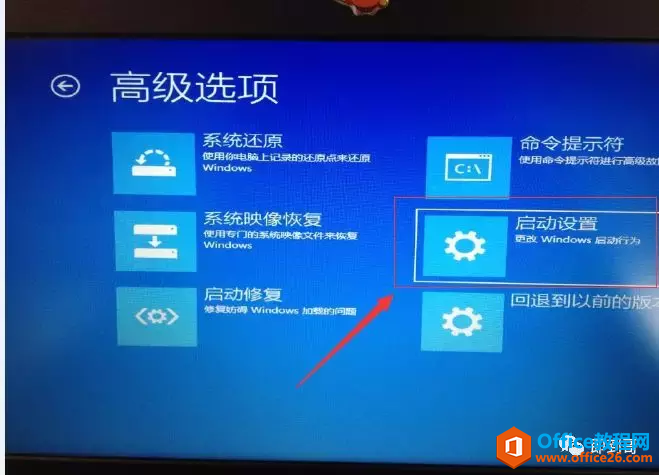
5.选择重启即可。
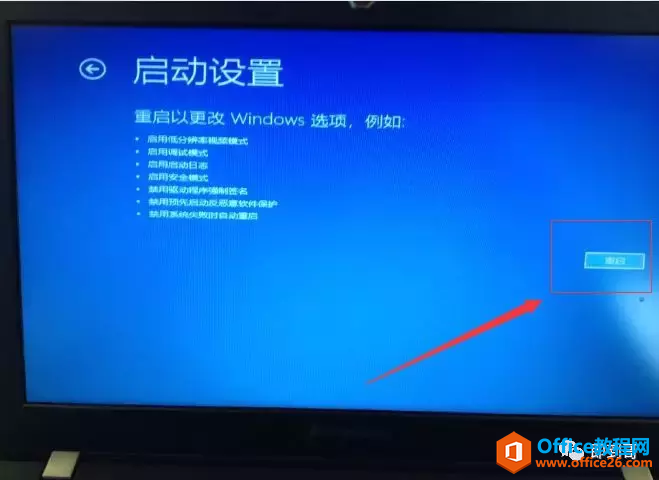
6、重启之后,不要按键盘任何键,系统会自动进入如下图所示界面,然后,在按键盘上的4键就可以进入系统的安全模式了。

7.如果可以正常进入系统的安全模式,可以将近期的安装的软件卸载,还需要将近期更新的补丁卸载,或者将显卡驱动,等刚更新的一些驱动卸载。再重新启动电脑,大部分的问题都可以解决。
如果,系统还是无法进入安全模式,那多数是系统文件有问题,可以进入pe进行系统引导修复,如果还是无法修复,那就说明系统文件损坏无法修复,需要重新安装系统。
相关文章
- 详细阅读
-
如何为Win10家庭版开启组策略编辑器功能详细阅读

经常访问Win10专业网的朋友在看到需要编辑组策略的文章时,会发现,每一个教程都提供了两种方法:方法一是配置组策略;方法二是修改注册表。而两种方法的效果则是相同的。之所以这样,......
2022-04-19 316 组策略编辑器
-
Win10下如何使用DISM命令修复Windows映像详细阅读

DISM工具是一个部署映像服务和管理工具,已经陆续分享了一些DISM工具应用技巧。实际上使用DISM工具还可以修复损坏的Windows映像,下面我们来看一下微软官方的使用DISM工具修复Windows映像教程:......
2022-04-19 55 DISM命令 修复Windows映像
- 详细阅读
- 详细阅读



